2021/10/23 2022/01/29
【Canva】図形や写真を「半透明」にする方法・使い方


図形や写真を「半透明」にする方法と使い方を教えてください〜

「4分」ほどで、わかる内容にまとめたのでさっそく解説していきますね〜
1.「図形」半透明
写真や画像の上にテキストを置く際、読みにくく、視認性が悪くなる場合があります。その際は、図形を配置して、その上にテキストを置くと読みやすくなります。図形を半透明にすることで抜け感がでて、圧迫感をなくすことができます。
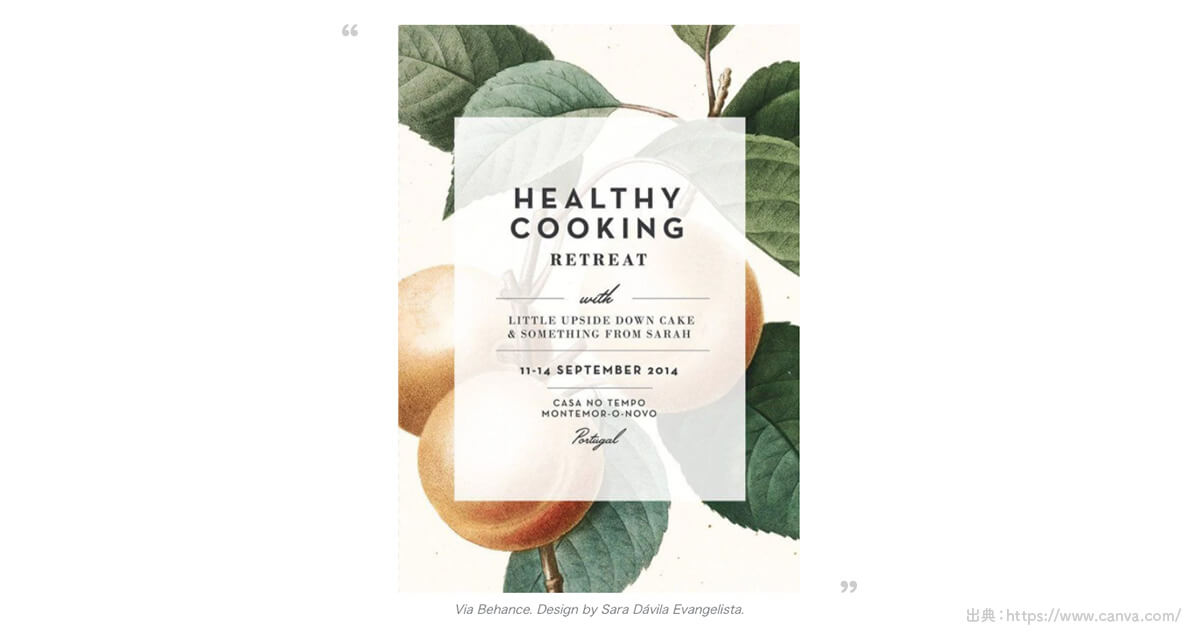
「図形」を半透明にする方法
①半透明にしたい「図形」を準備。
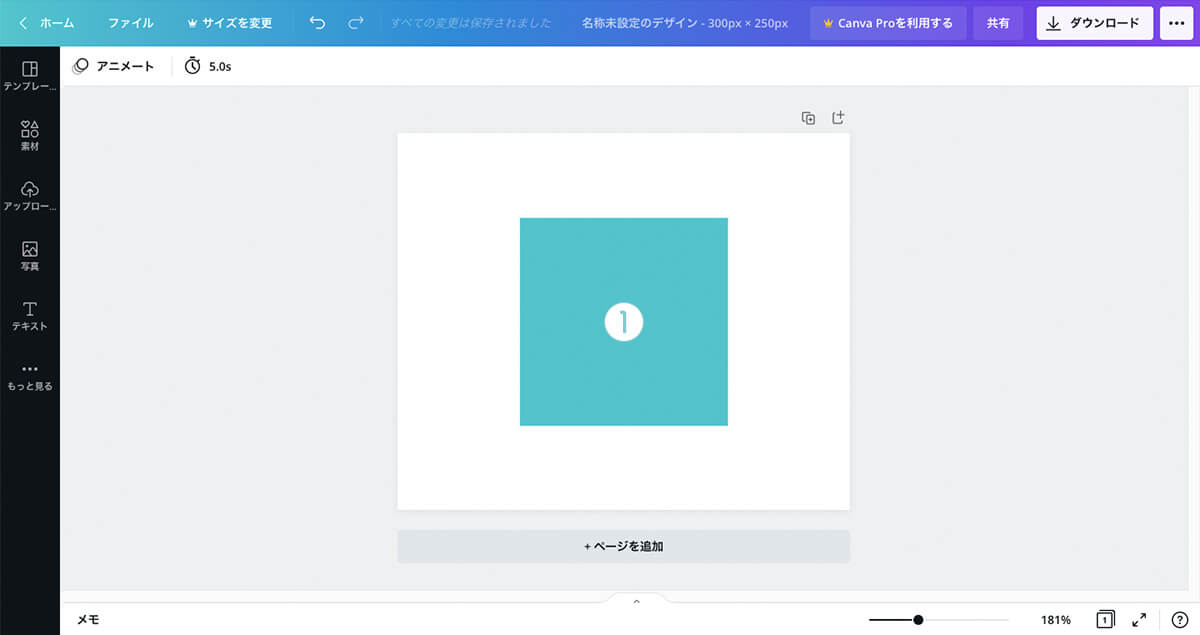
②「図形」を選択。
③「透明度」をクリック。
④「値」を調整し、「半透明」の図形が完成。
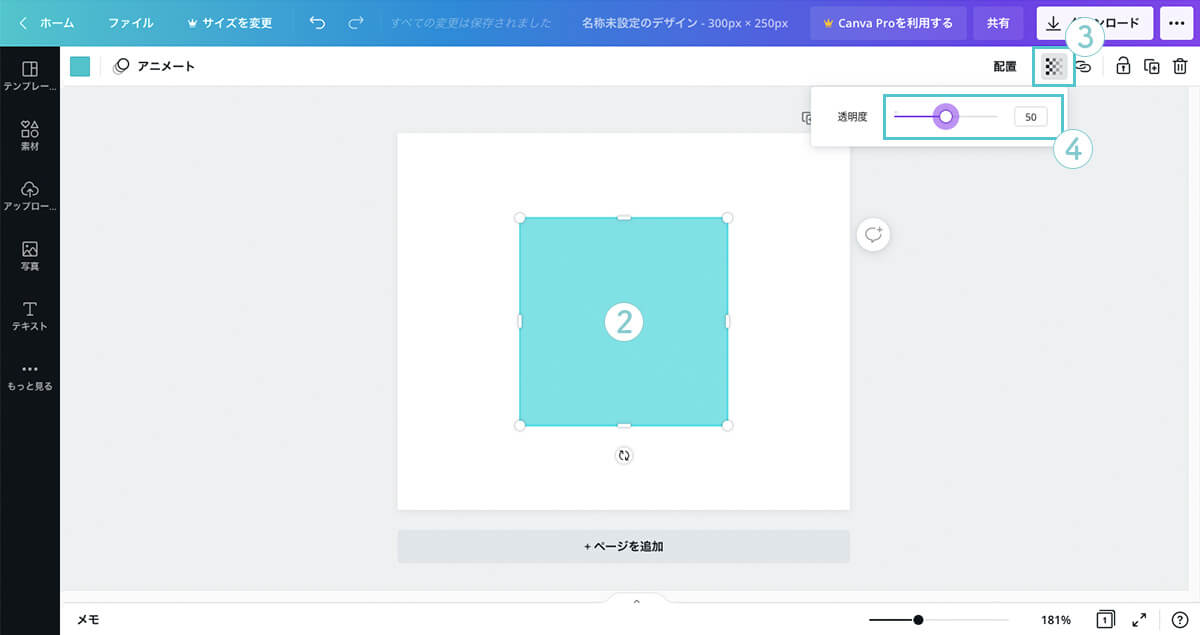
2.「写真」半透明
半透明の写真を複数重ねることで、幻想的な・面白い効果の写真を生み出すことができます。

「写真」を半透明にする方法
①半透明にしたい「写真」を準備。
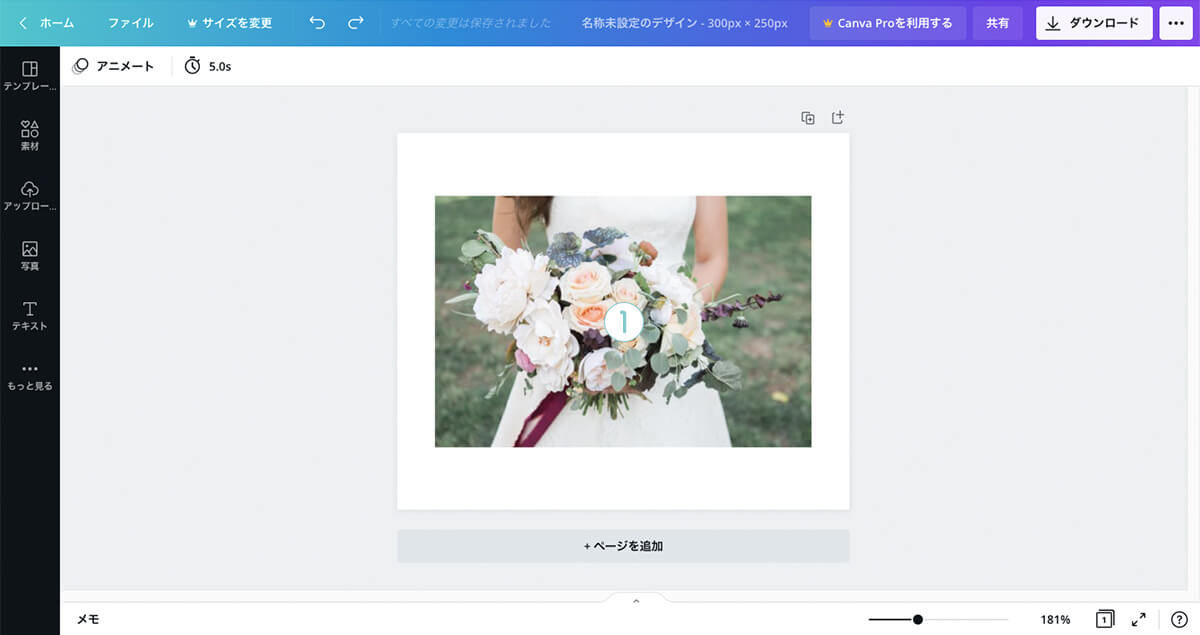
②「写真」を選択。
③「透明度」をクリック。
④「値」を調整し、「半透明」の写真が完成。
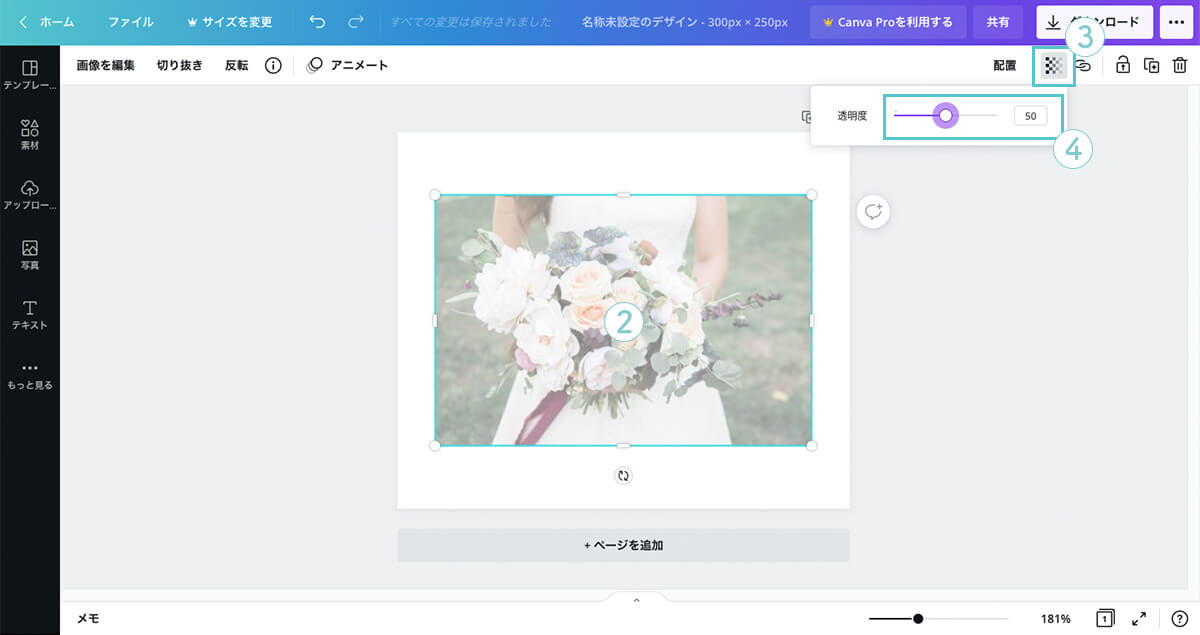
3.透過を活用した背景の実例
Canvaのサイトにて、透過を活用した背景の実例12個が載っておりますので、こちらも参考にしてみるといいでしょう。
https://www.canva.com/ja_jp/learn/transparent-background/
さいごに

図形や写真を「半透明」にする方法と使い方がわかりました〜

「半透明」にすることで、テキストの読みやすさや面白い効果の写真を生み出すことができるので、ぜひ活用してみてください〜
キーワード
#Canva




